品質管理(QC)の基本的なテクニックのことを『QC7つ道具』と言いますが、その中で最も基本的なものが『グラフ』になります。
グラフについては誰もが知っていることですが、目的に応じて各種グラフを使い分けることで、より品質管理を高められるため、必須テクニックと言えるでしょう。
そこで今回はグラフの概要や種類、特徴、作り方などを紹介していきます。
この記事を読めば誰でも目的に合わせたグラフを作成できるようになるので、ぜひチャレンジしてみてください。
グラフはデータを視覚的に把握するための図
品質管理では実に様々なデータを分類することが基本です。
特に『4M』を中心にデータ分類することが多く、グラフを用いることでより分かりやすくまとめられるようになります。
4Mとは次の4つのことを言います。
- Man (人)
- Machine (機械・設備)
- Method (方法)
- Material (材料)
これらのデータをグラフにまとめることで、視覚的に内容を把握しやすくなり、問題分析・解決をより迅速に行えるようになるでしょう。
グラフを活用するメリットは分かりやすさ
品質管理にグラフを用いるメリットとして次の3つが挙げられます。
- 数値の大小や時系列の変化などを比較しやすい
- 大まかな数値や割合を把握しやすい
- 誰が見ても理解しやすく、情報共有に適している
複数のデータを1つのグラフにまとめることで、各データの相関を理解しやすくなる、といったメリットも見逃せませんね。
グラフの種類と特徴を理解する
QCの分野で用いられることが多いグラフに次の5つが挙げられます。
- 折れ線グラフ
- 棒グラフ
- 円グラフ
- 帯グラフ
- レーダーチャート
ここからは各グラフの特徴とエクセルを用いた作り方を紹介していきます。
折れ線グラフの特徴と作り方
折れ線グラフは主に『時系列特性』を把握するために用いられます。
例えば下図のように月別の売上などをまとめるのに効果的です。
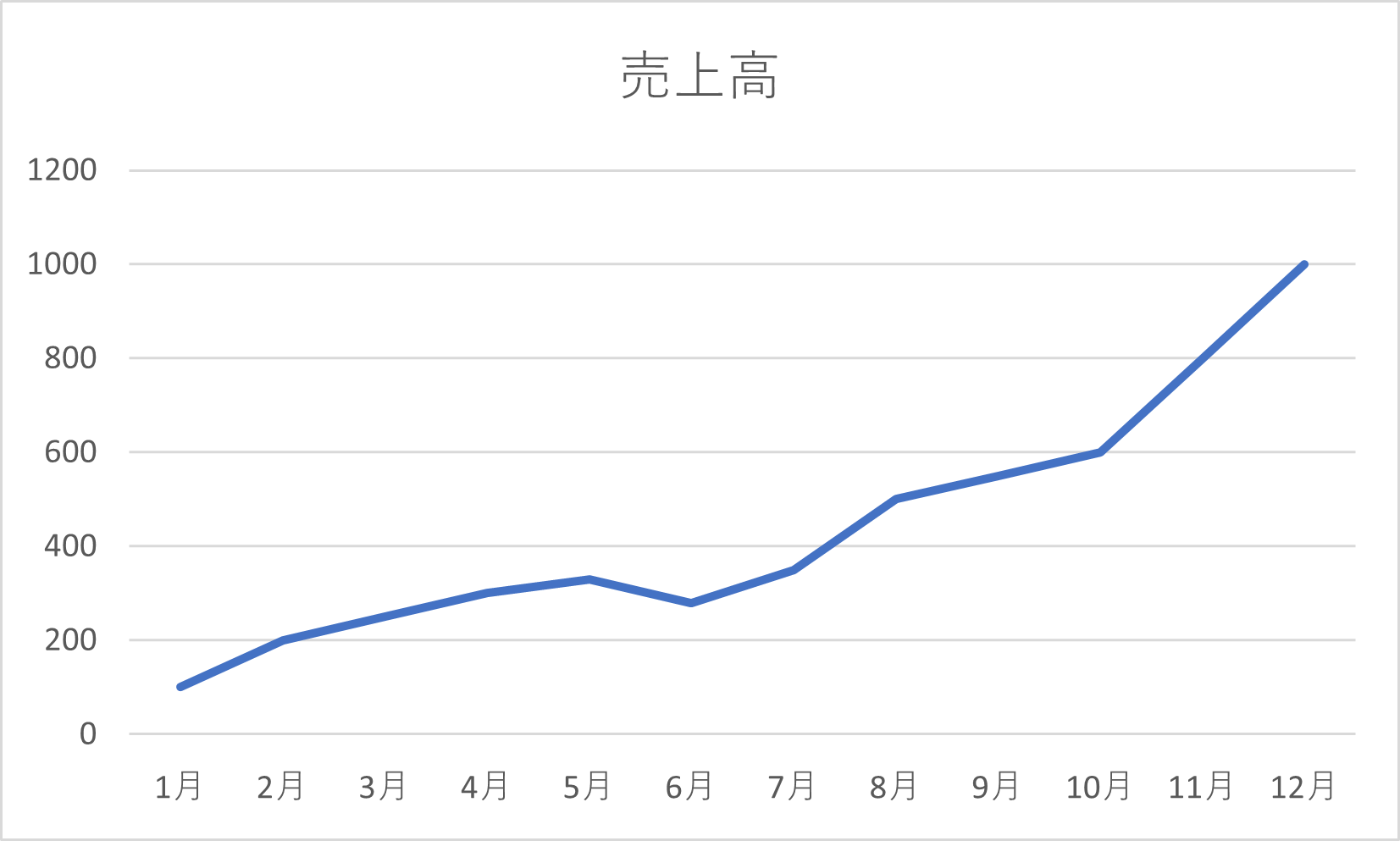
折れ線グラフはエクセルを使って簡単に作成できます。
Excelで折れ線グラフを作る手順
手順は以下の4ステップです。
- データを入力
- データを範囲選択
- メニュー『挿入』
- 『折れ線グラフ』を選択
Excelを使った折れ線グラフの作り方は以下の動画でチェックしてみて下さい。
エクセルに標準搭載されている折れ線グラフには様々なデザインが用意されているので、使いやすいもの、見やすいものを選びましょう。
棒グラフの特徴と作り方
横軸は項目、縦軸は数量を表すグラフで、項目の数量を比較するのに有効です。
例えば店舗ごとの売上高を比較するときなどに良いでしょう。
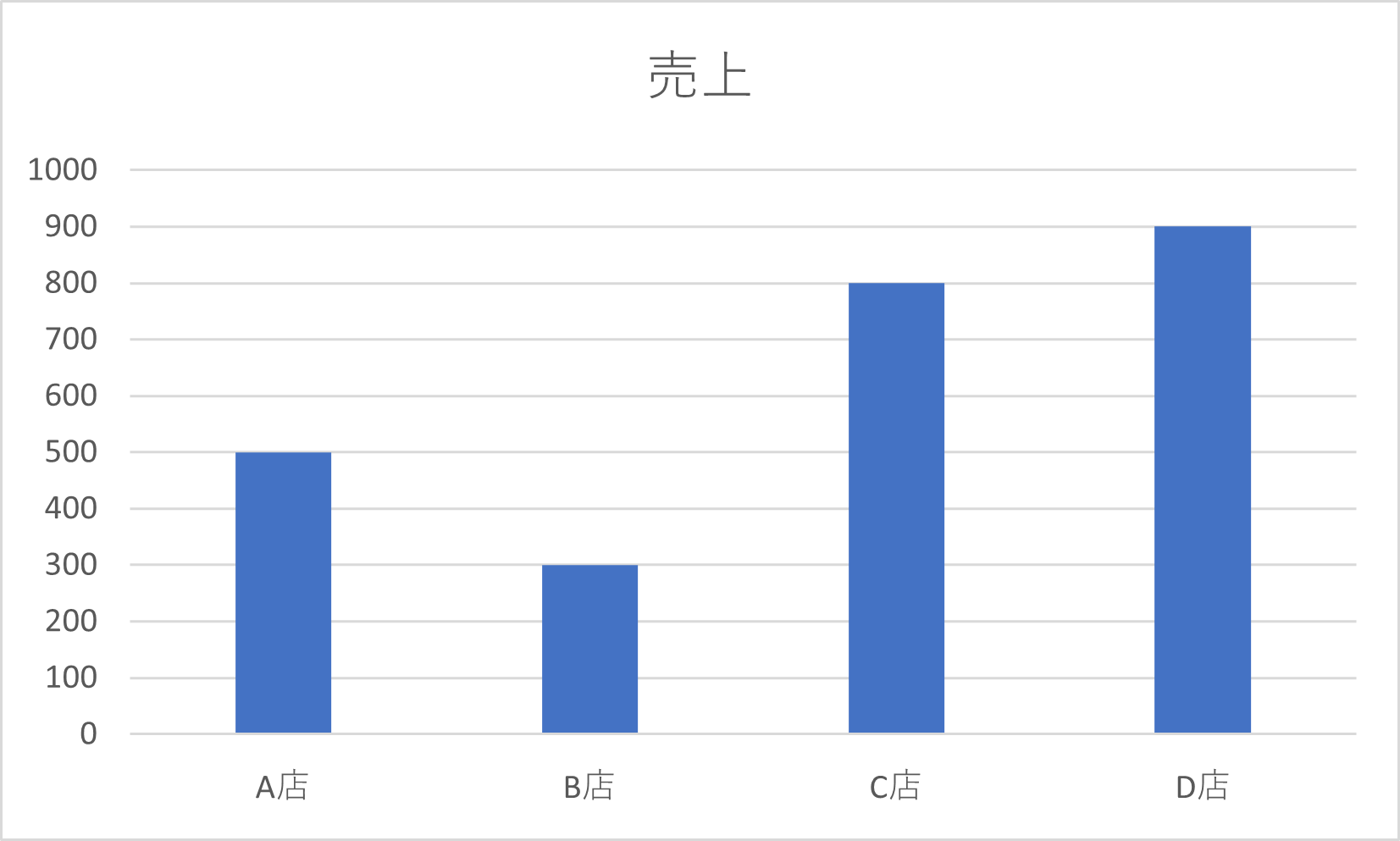
Excelで棒グラフを作る手順
エクセルを使った棒グラフの作り方は次の4ステップになります。
- データを入力
- データを範囲選択
- メニュー『挿入』
- 『棒グラフ』を選択
Excelで棒グラフを作る工程を下の動画に収めたのでご参考下さい。
円グラフの特徴と作り方
全体の中で、各項目がどれくらいの割合を占めているかを表すグラフです。
比率が視覚的に確認しやすいのが特徴になります。
例えば不良項目の割合をグラフ化するときなどに使われることが多いです。
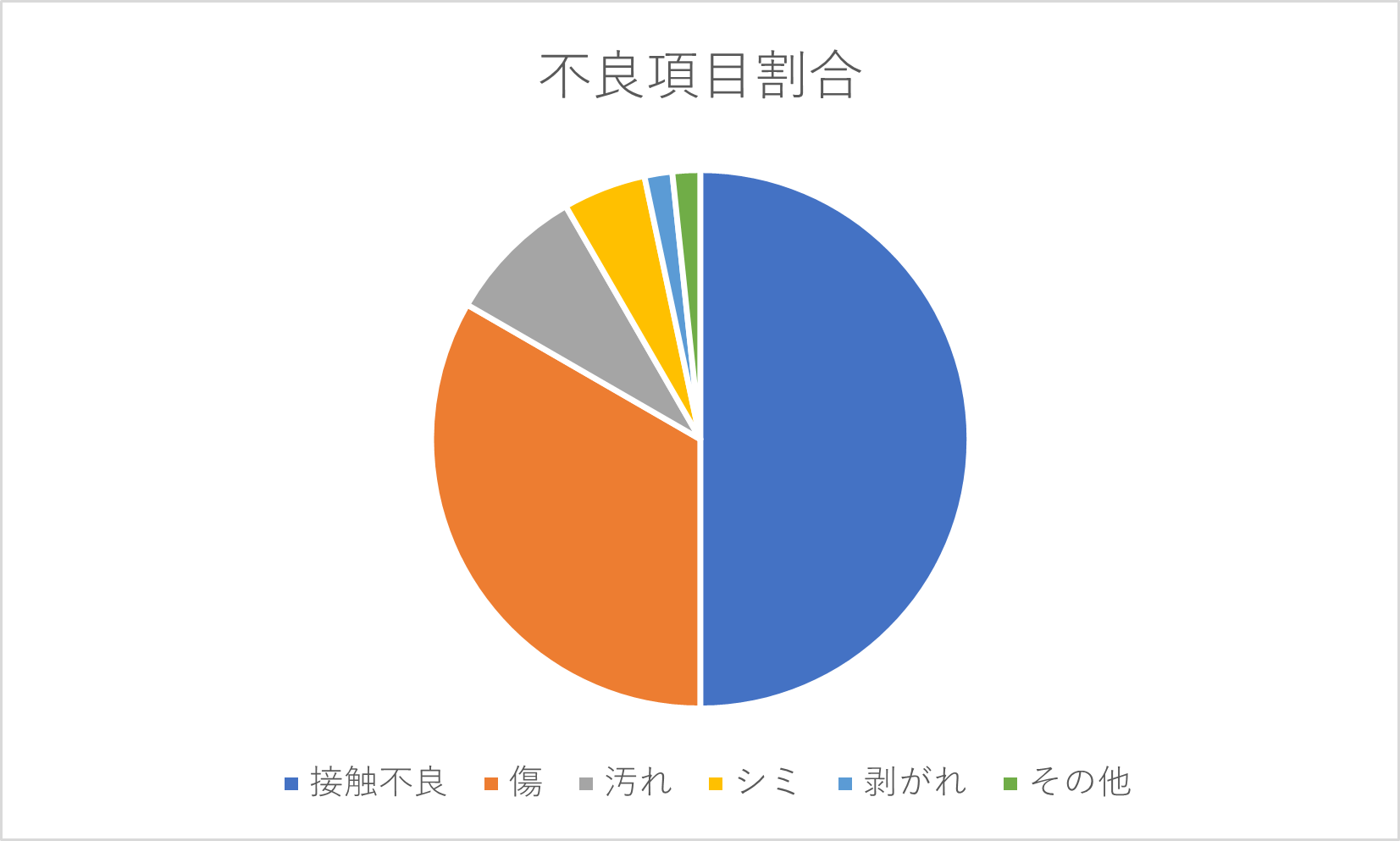
Excelで円グラフを作る手順
エクセルを使った円グラフの作り方は次の4ステップになります。
- データを入力
- データを範囲選択
- メニュー『挿入』
- 『円グラフ』を選択
Excelで円グラフを作る手順を下の動画に収めたのでご参考下さい。
帯グラフの特徴と作り方
円グラフと同じように、各項目の比率を表すのに用いられるグラフです。
帯グラフは長方形で構成比を表現するので、円グラフよりも項目を比較したいとき、変化を捉えたいときに活用するのに有効です。
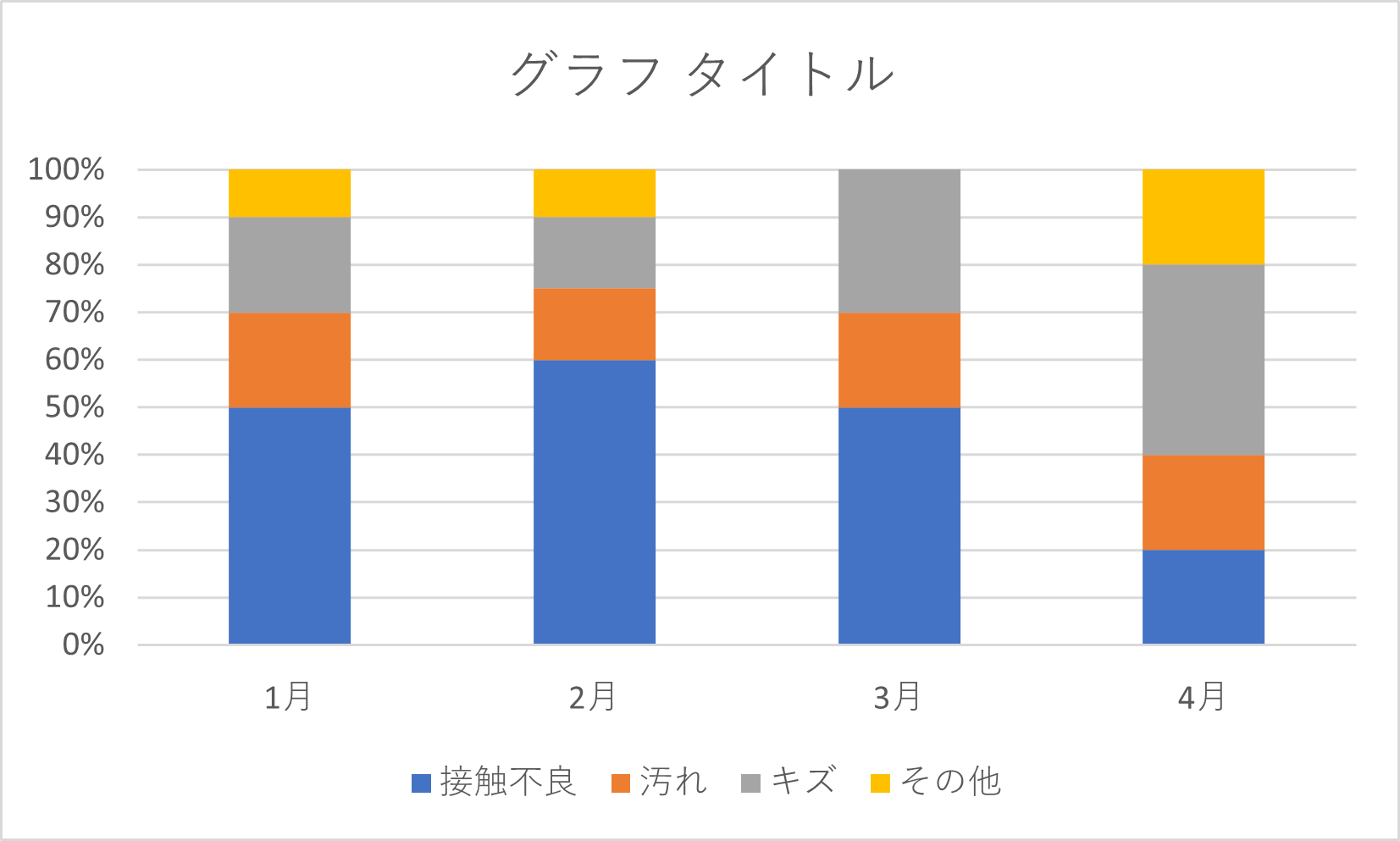
Excelで帯グラフを作る手順
エクセルを使った帯グラフの作り方は次の5ステップになります。
- データを入力
- データを範囲選択
- メニュー『挿入』
- 『棒グラフ』を選択
- 『積み上げ』を選択
作っている様子を下の動画に収めたのでご参考下さい。
レーダーチャートの特徴と作り方
レーダーチャートは複数の項目を比較するときに用いるグラフです。
スパイダーチャート、スターチャートと呼ばれることもあります。
例えば工場ごとの成果などを比較したいときに活用するのが良いでしょう。
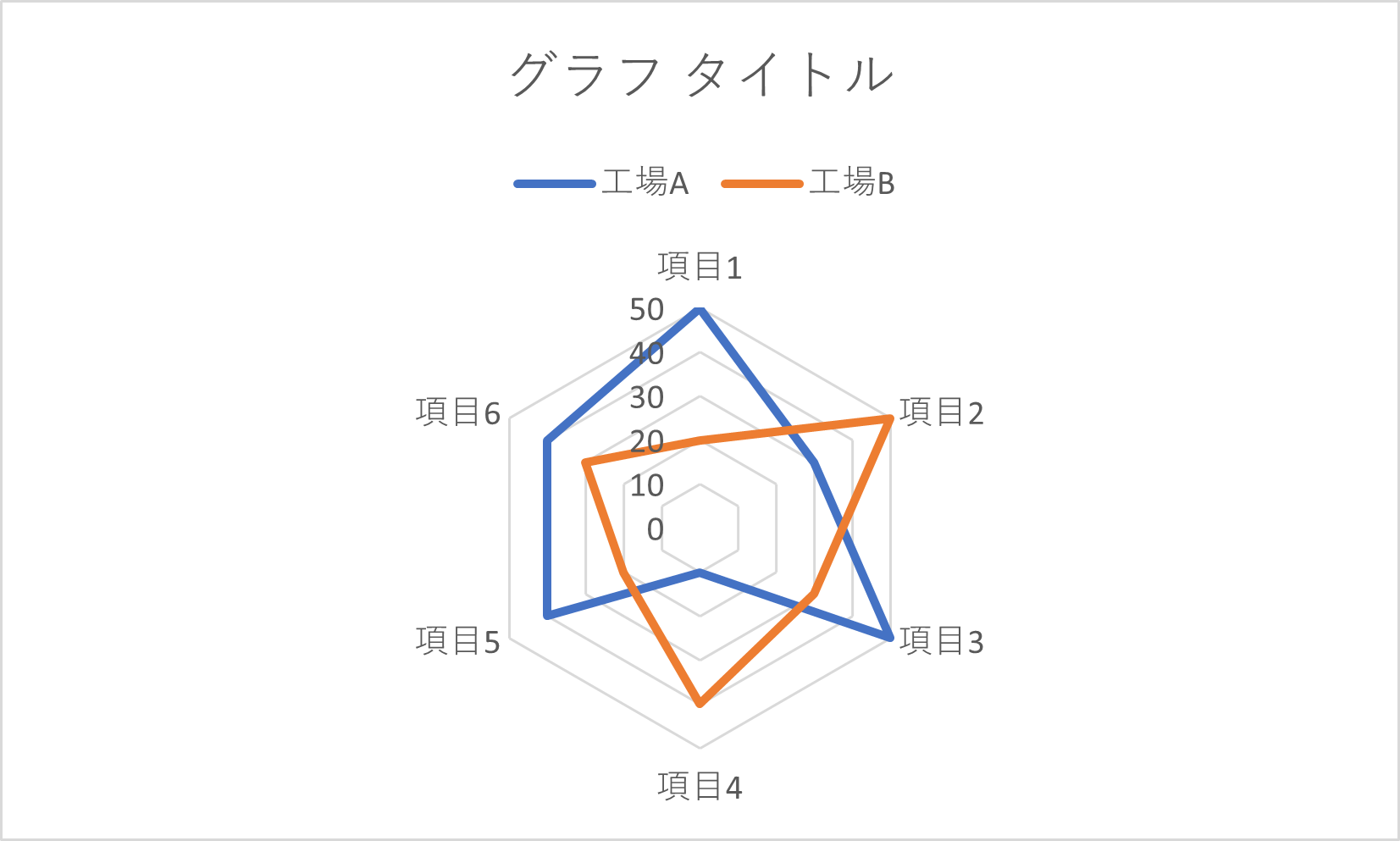
Excelでレーダーチャートを作る手順
エクセルを使ったレーダーチャートの作り方は次の5ステップになります。
- データを入力
- データを範囲選択
- メニュー『挿入』
- 『ウォーターフォール図~の挿入』を選択
- 『レーダー』を選択
Excelでレーダーチャートを作っている様子を下の動画に収めたのでご参考下さい。
まとめ
今回は品質管理に欠かせないグラフの特徴や作り方などを紹介しました。
最後にポイントをおさらいすると
- グラフを用いることで視覚的に分かりやすくなる
- 情報共有などにも用いやすい
- 各種グラフはエクセルで簡単に作成できる
以上3つが挙げられます。
「QCで使われているグラフを知りたい」
「どうやって作成したら良いのかわからない」
といった人はこの記事を参考にして、エクセルを使ってグラフの作成に挑戦してみてくださいね。



